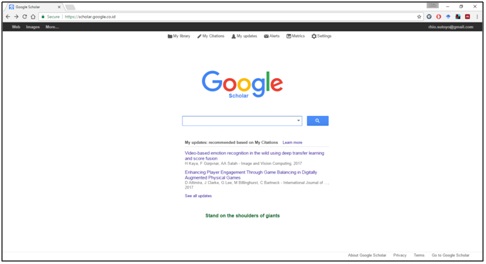Mengunduh Data Referensi dengan Mudah pada Google Scholar Untuk Digunakan pada Manajemen Referensi
Google Scholar adalah salah satu sahabat baik dari para peneliti dan penulis. Selain dapat digunakan untuk mencari data penulisan atau penelitian yang sudah terbit, Google Scholar juga dapat membuat profile secara otomatis bagi peneliti atau penulis. Halaman profile tersebut dapat dilihat setelah login ke Google Scholar dan meng-klik tombol “My Citations”.
Google Scholar juga menyediakan fitur mengunduh file referensi yang dapat digunakan untuk aplikasi managemen referensi. File referensi tersebut akan menyediakan data-data seperti judul penelitian/artikel, nama penulis, tahun terbit, lokasi seminar, jumlah halaman, dan beberapa data lain-nya. Dengan file tersebut, para penulis tidak perlu susah payah untuk mengetik satu per satu informasi yang ada untuk dipindahkan keaplikasi managemen referensi (cth: Mendeley Desktop, JabRef, BibDesk, dll.).
Berikut adalah langkah-langkah untuk mengunduh file referensi tersebut:
- Akses Website Google Scholar di “https://scholar.google.co.id/”
- Cari Penelitian/Penulisan dengan Menggunakan Keyword yang Telah Disiapkan
Pada contoh di-bawah ini, keyword “FactRunner” digunakan untuk mencari. Setelah selesai, klik tanda kaca pembesar.
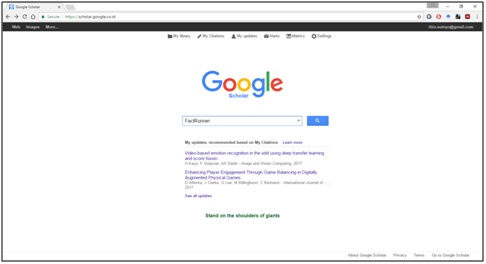
- Mengambil Data Referensi dengan Menggunakan Tombol “Cite”
Pada list penelitian yang muncul, pilih-lah penelitian yang Anda ingin referensi. Lalu klik tombol “Cite”.
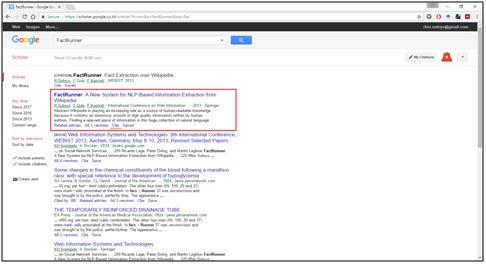
Akan muncul jendela baru dengan berbagai format referensi. Untuk mendapatkan data referensi, Anda dapat meng-klikteks “RefMan”. Jika berhasil, Anda akan mendapatkan file yang bernama: “scholar.ris”.
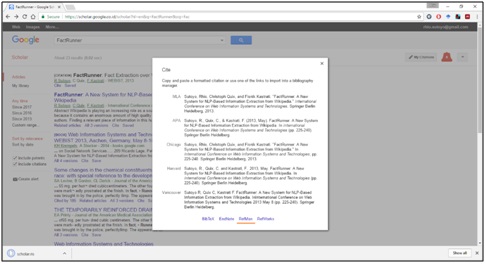
- Memastikan File Data Referensi Valid
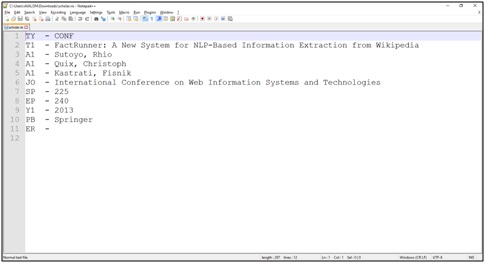
Selamat! Anda berhasil mengetahui cara untuk mengunduh data referensi dengan menggunakan Google Scholar? Tidak terlalu sulit bukan?!
Mendeley Series
- Mengunduh Data Referensi dengan Mudah pada Google Scholar untuk Digunakan pada Manajemen Referensi
https://socs.binus.ac.id/2017/03/27/mendeleyseries1/
- Mengatur Daftar Referensi dengan Mudah Menggunakan Aplikasi Mendeley
https://socs.binus.ac.id/2017/03/27/mendeleyseries2/ - Menyisipkan File PDF atau Word pada Mendeley Desktop
https://socs.binus.ac.id/2017/03/27/mendeleyseries3/ - Membuat Daftar Pustaka dengan Mudah Menggunakan Aplikasi Mendeley
https://socs.binus.ac.id/2017/03/27/mendeleyseries4/ - Mengubah Style Referensidari APA ke IEEE atau Lainnya pada Mendeley Desktop
https://socs.binus.ac.id/2017/03/27/mendeleyseries5/